Das Konvertieren für Video von MKV in das DVD-Format ist möglicherweise eines der häufigsten Probleme, mit denen viele Menschen konfrontiert sind. Stellen Sie sich vor, Sie haben einige Videos eines Konzerts im MKV-Format und möchten sie auf DVD brennen, um sie mit Freunden und Familie anzusehen. In solch einem speziellen Szenario ist es besonders wichtig zu lernen, wie man MKV auf DVD brennt.
Dieser Artikel stellt Ihnen zwei einfache Methoden und mehrere praktische und effektive MKV to DVD Converter vor, darunter professionelle Software und kostenlose Software. Mit ihnen können Sie ganz einfach MKV-Videos in das DVD rippen, damit Sie sie bequem auf DVD-Playern teilen und abspielen können. Wir hoffen, dass es Ihren unterschiedlichen Bedürfnissen gerecht werden kann.
Methode 1. MKV auf DVD brennen mit DVD Creator
Möchten Sie MKV unter Windows oder Mac auf DVD brennen und suchen Sie ein professionelles Konvertierungstool? VideoByte DVD Creator ist eine empfehlenswerte Wahl, da es Benutzern ein bequemes und effizientes Konvertierungs- und Brennerlebnis bietet.
VideoByte DVD Creator ist ein praktisches Tool, das speziell für die Erstellung von DVDs entwickelt wurde. Mit diesem MKV to DVD Converter können Benutzer ihre MKV-Videos ganz einfach in hochwertige DVDs umwandeln, ohne sich Gedanken über Kompatibilität machen zu müssen. Zusätzlich zu gängigen DVD-Formaten ermöglicht Ihnen diese Software auch das Rippen von MKV in ISO-Dateien. VideoByte behält auch die Originalqualität des Videos bei und sorgt gleichzeitig für eine hohe Geschwindigkeit. Darüber hinaus bietet der Konverter auch eine Reihe von Bearbeitungswerkzeuge, die Benutzer nach persönlichen Vorlieben einstellen können. Benutzer können beispielsweise Menüvorlagen auswählen und Hintergrundmusik hinzufügen.
| Hauptfunktionen von VideoByte DVD Creator: |
|
Schritt 1. Laden Sie VideoByte DVD Creator herunter und installieren Sie es auf Ihrem Computer.
Schritt 2. Öffnen Sie die Software und wählen Sie im Popup-Fenster „DVD erstellen“ aus.
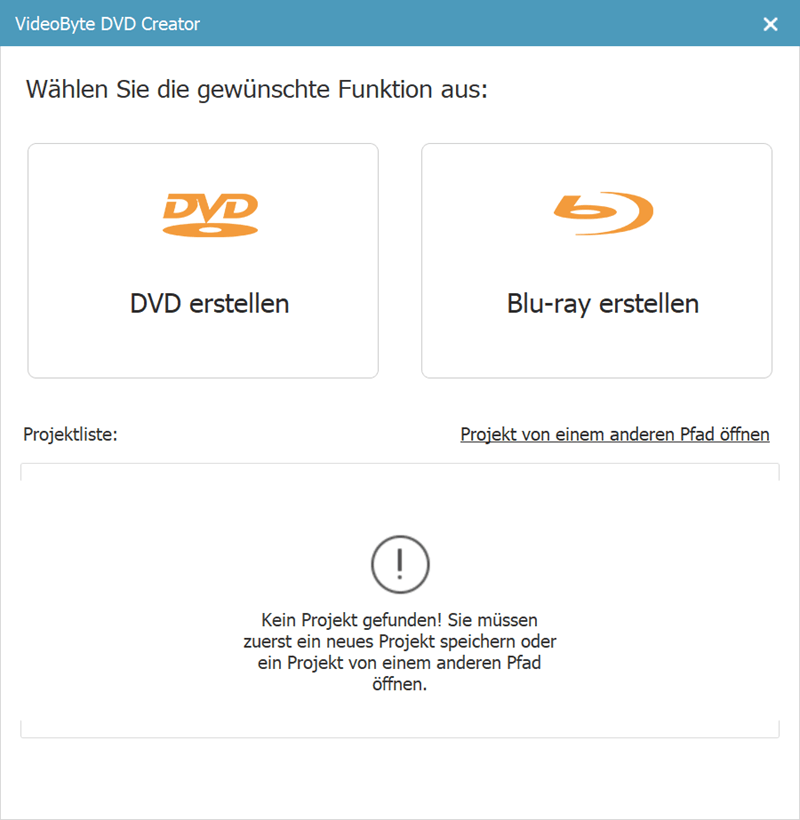
Schritt 3. Klicken Sie in der Mitte auf „Mediendatei(en) hinzufügen“, um MKV-Videos hinzuzufügen. Nachdem Sie unten in der Oberfläche den gewünschten Disc-Typ, das Seitenverhältnis und die Video-Qualität ausgewählt haben, klicken Sie auf „Weiter“.
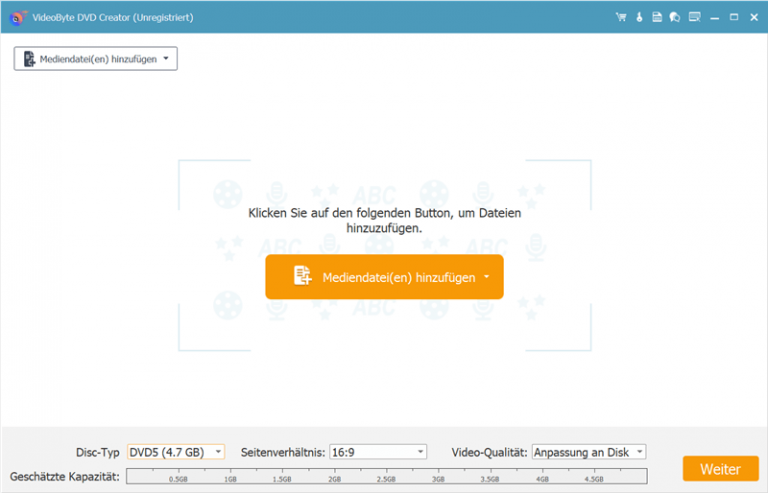
Schritt 4. Wählen Sie den Speicherort aus und passen Sie Brenneinstellungen an. Klicken Sie dann auf „Starten“, um das Brennen von MKV zu DVD zu starten.
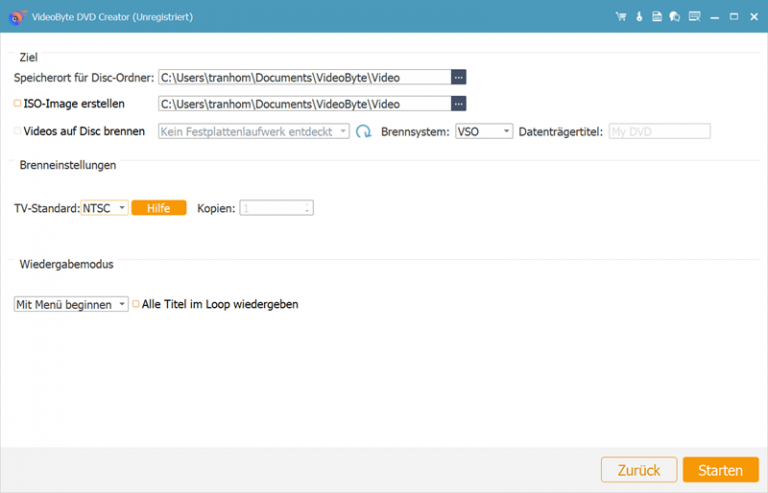
Schritt 5. Warten Sie einen Moment und die DVD-Erstellung wird schnell abgeschlossen sein. Danach klicken Sie einfach auf „OK“.
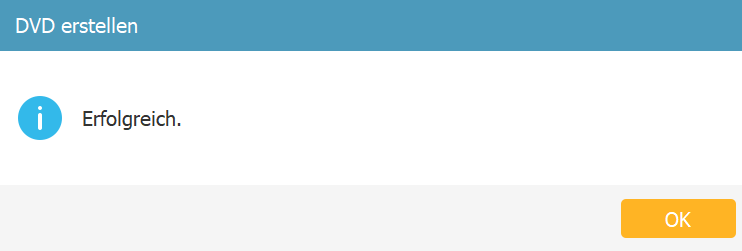
Methode 2. MKV auf DVD brennen mit Freeware
Um MKV auf DVD zu brennen, können Sie auch MKV to DVD Converter Freeware – Freemake Video Converter verwenden. Mit seiner Hilfe können Sie verschiedene Formate wie MKV, MP4, AVI konvertieren und DVDs erstellen. Sie können die MKV-Datei auch als DVD-ISO speichern, was ebenfalls nicht schwer ist. Auch eine Bearbeitung des Videos vor der DVD-Erstellung ist erlaubt. Sie können Ihre ausgewählten Videos schneiden, drehen oder zusammenführen, damit das ausgegebene DVD-Video besser an Ihre Anforderungen anpassen kann.
Es ist jedoch zu beachten, dass das mit dieser völlig kostenlosen Software erhaltene DVD-Video ein Wasserzeichen enthält. Dies kann Ihr Seherlebnis beeinträchtigen. Darüber hinaus ist Freemake nur mit Windows kompatibel, sodass Mac-Benutzer besser auf eine andere oben genannte Methode zurückgreifen sollten, nämlich VideoByte DVD Creator zum Brennen von MKV auf DVD zu verwenden. Nachfolgend finden Sie die detaillierten Schritte zur Verwendung dieser MKV to DVD Freeware.
Schritt 1. Installieren Sie Freemake Video Converter auf Ihrem PC und starten Sie es.
Schritt 2. Klicken Sie oben links auf „Video“ und wählen Sie die MKV-Videos aus, die Sie auf DVD abspielen möchten. Klicken Sie dann unten auf „in DVD“ .
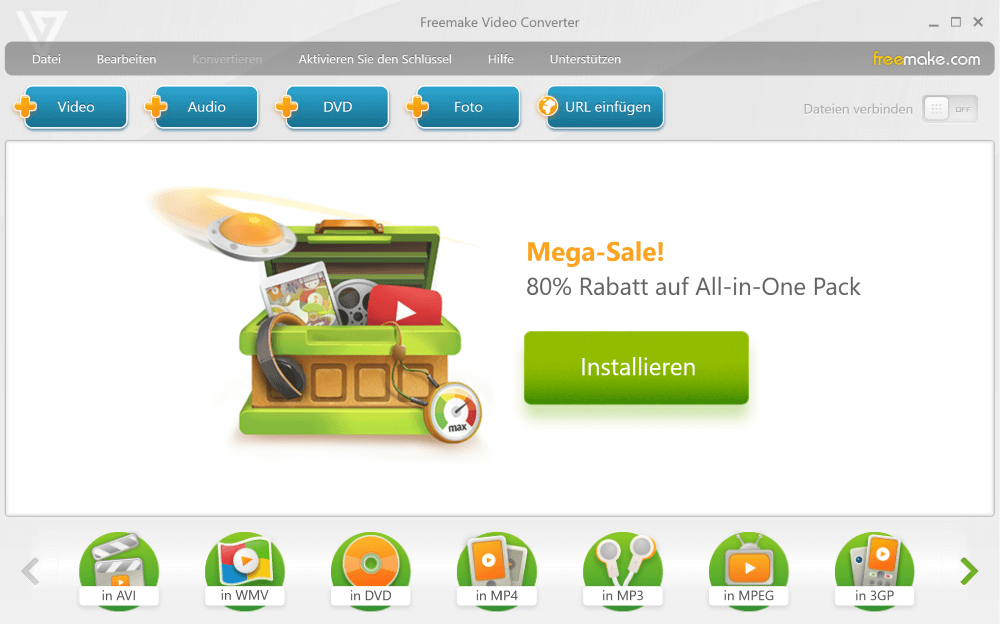
Schritt 3. Legen Sie die leere DVD in das Laufwerk Ihres Computers ein und wählen Sie DVD Disc als den Speicherort aus. Klicken Sie anschließend auf „Konvertieren“, um mit der DVD-Erstellung zu beginnen.
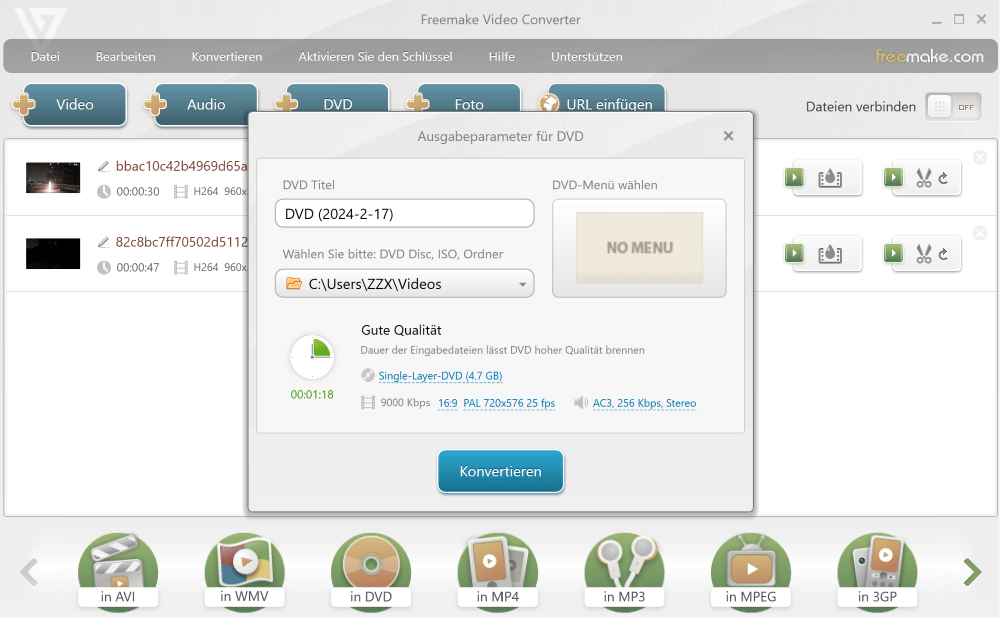
Fazit
Oben finden Sie eine detaillierte Anleitung zur MKV-zu-DVD-Methode. Wir hoffen aufrichtig, dass Sie etwas Nützliches finden. Wenn Sie MKV unter Windows auf DVD brennen möchten, können Sie zunächst den MKV to DVD Converter Freeware – Freemake ausprobieren. Es kann die meisten Ihrer Bedürfnisse erfüllen. Wenn Sie jedoch ein Mac-Benutzer sind oder möchten, dass das Ausgabevideo kein Wasserzeichen aufweist, empfehlen wir Ihnen dennoch den professionellen VideoByte DVD Creator. Damit können Sie MKV-Videos blitzschnell auf personalisierte DVDs rippen. Jetzt herunterladen und kostenlos testen! Sie werden dieses hilfreiche Tool lieben!
FAQs zum Thema MKV to DVD
Kann ein DVD-Player MKV-Dateien abspielen?
Im Allgemeinen können herkömmliche DVD-Player MKV-Dateien nicht direkt lesen. Um MKV-Videos auf einem DVD-Player abzuspielen, müssen Sie den oben genannten MKV to DVD Converter verwenden. Sie müssen damit MKV-Dateien in DVD-untersützte Formate konvertieren und die konvertierten Dateien dann auf eine leere DVD brennen.
Wie lange dauert es, MKV auf DVD zu brennen?
Die zum Brennen von MKV auf DVD erforderliche Zeit hängt von der Größe des MKV-Videos ab. Je größer das MKV-Video ist, desto länger dauert der Brennvorgang. Wenn Sie einen professionellen DVD-Konverter wie VideoByte DVD Creator verwenden, der Beschleunigungstechnologie nutzt, kann die Brenngeschwindigkeit schneller sein.
Gibt es einen Online MKV to DVD Converter?
Leider gibt es keinen solchen Online MKV to DVD Converter. Die meisten Online-Konverter bieten keine Optionen zum direkten Brennen von DVDs, sondern ermöglichen Ihnen normalerweise nur, MKV-Dateien online in das DVD-Format zu konvertieren und sie dann als Dateien herunterzuladen. Da das Brennen von DVDs hohe System- und Hardwareanforderungen mit sich bringt und eine stabile Leistung erfordert, kann keine Online-Software diesen Dienst anbieten.

